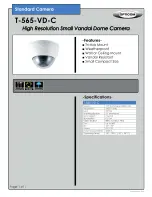www.stealthcam.com
Page
877
-‐
269
-‐
8490
51
CONFIGURATION SANS FIL (suite)
!
FIELD
•
Assurez-vous que Bluetooth du périphérique mobile est activé.
•
Accédez aux paramètres Wi-Fi du périphérique mobile et rejoignez le routeur
Wi-Fi de la caméra (
FLX Camera_XXXXX)
, puis revenez à l'application Stealth Cam
Remote et la caméra sera automatiquement détectée. Cliquez sur Continuer
pour passer à l'étape suivante.
•
Créer un mot de passe (facultatif) - Si vous envisagez de connecter plusieurs
périphériques à cette caméra, vous devrez configurer un mot de passe pour le
routeur Wi-Fi de votre caméra. Choisissez Oui pour ajouter un mot de passe,
sinon continuez sans ajouter de mot de passe en sélectionnant Non.
•
Votre APP va commencer le processus de liaison à la caméra. S'il vous plaît
attendre jusqu'à ce que l'application affiche une coche verte et cliquez sur
Continuer. Vous verrez la caméra FLX nouvellement couplée indiquée par le
symbole Bluetooth bleu.
!
LOCAL NETWORK
•
Accédez aux paramètres Wi-Fi du périphérique mobile et rejoignez le routeur
Wi-Fi de la caméra (
FLX Camera_XXXXX)
, puis revenez à l'application Stealth Cam
Remote et la caméra sera automatiquement détectée. Cliquez sur Continuer
pour passer à l'étape suivante.
•
Après vous être connecté au réseau Wi-Fi de l'appareil photo, l'application
affiche les routeurs locaux disponibles auxquels l'appareil photo peut se
connecter. Choisissez le routeur local auquel vous souhaitez que la caméra se
connecte.
•
Entrez le mot de passe de votre routeur local auquel la caméra est connectée.
•
Votre APP va commencer le processus de liaison à la caméra. S'il vous plaît
attendre jusqu'à ce que l'application affiche une coche verte et cliquez sur
Continuer. Une fois que la caméra indique que la configuration est terminée,
balayez l'APP vers le bas pour actualiser l'écran de la liste des caméras. Vous
verrez la caméra FLX nouvellement couplée indiquée par le symbole Wi-Fi.